Bq Aquaris E5 HD Ubuntu Manual
Læs gratis den danske manual til Bq Aquaris E5 HD Ubuntu (79 sider) i kategorien Smartphone. Denne vejledning er vurderet som hjælpsom af 22 personer og har en gennemsnitlig bedømmelse på 4.4 stjerner ud af 11.5 anmeldelser.
Har du et spørgsmål om Bq Aquaris E5 HD Ubuntu, eller vil du spørge andre brugere om produktet?

Produkt Specifikationer
| Mærke: | Bq |
| Kategori: | Smartphone |
| Model: | Aquaris E5 HD Ubuntu |
Har du brug for hjælp?
Hvis du har brug for hjælp til Bq Aquaris E5 HD Ubuntu stil et spørgsmål nedenfor, og andre brugere vil svare dig
Smartphone Bq Manualer





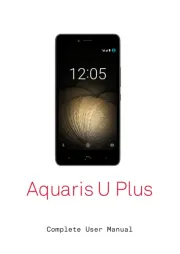




Smartphone Manualer
- Kogan
- JCB
- Nothing Tech
- Philips
- InFocus
- Pharos
- Vodafone
- Sanyo
- Tiptel
- UMi
- Doogee
- Infinix
- HomTom
- Verykool
- Alba
Nyeste Smartphone Manualer









